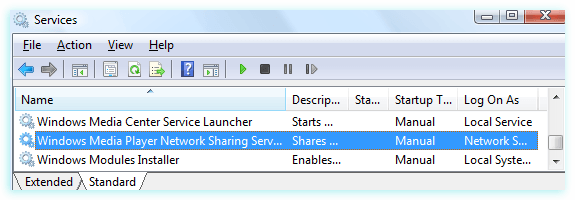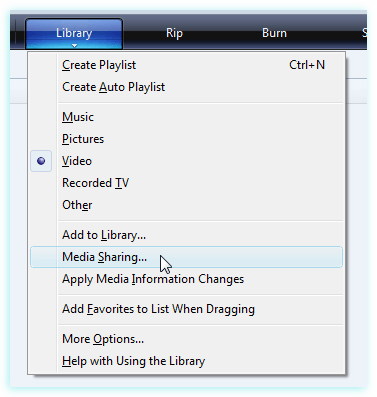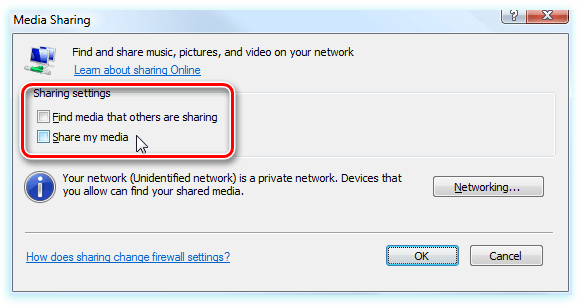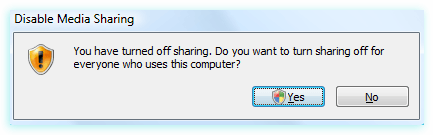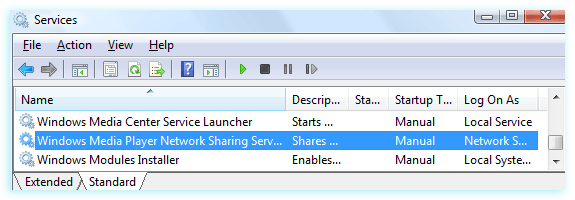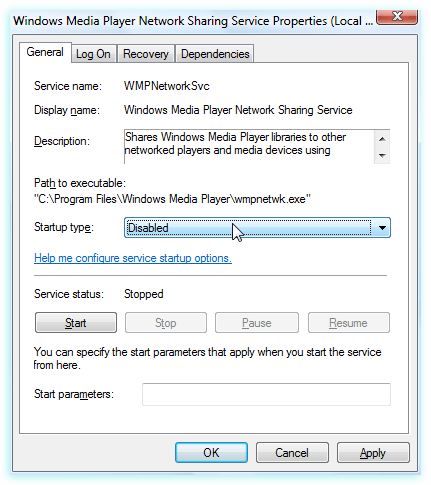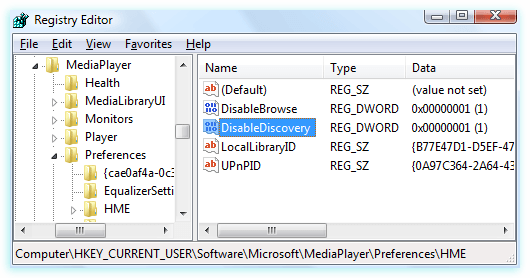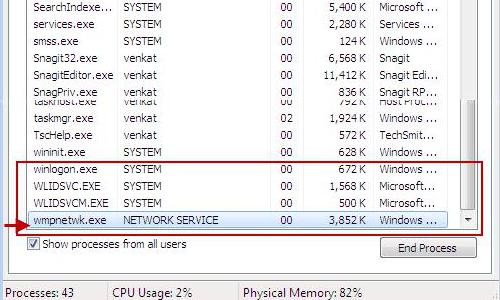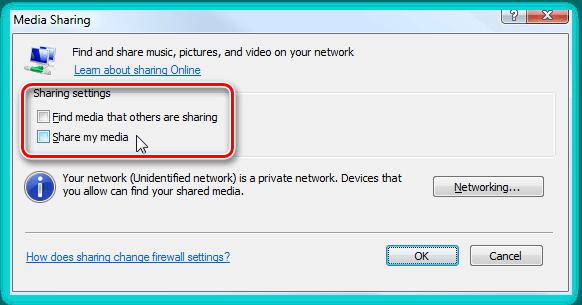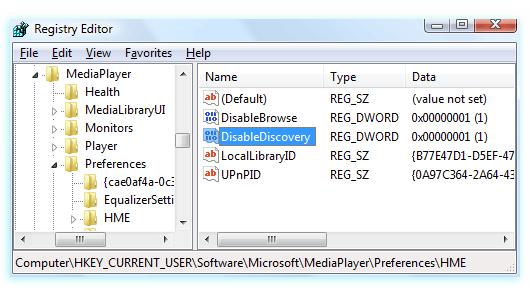- Для чего в Windows запускаются процессы wmpnscfg.exe и wmpnetwk.exe – как отключить
- Что это за службы wmpnscfg.exe и wmpnetwk.exe
- Отключение обмена мультимедиа в медиаплеерах
- Отключение службы общего доступа к медиаплееру
- Альтернативные методы с использованием Regedit
- Как отключить процесс wmpnetwk.exe
- Wmpnetwk.exe — что это
- Как отключить wmpnetwk.exe
- Способ 1: через Windows Media
- Способ 2: через «Службы»
- Способ 3: через системный реестр
- Служба общих сетевых ресурсов проигрывателя Windows Media (Windows Media Player Network Sharing Service)
- Windows Media Player Network Sharing Service or a service that it depends on has failed to start. (Windows 8)
- Windows Media Player Network Sharing Service
- Windows 8
- Default Description
- Additional Information
- Default Startup Type
- Service Names
- Default Path and Command Line Options
- Log On As
- Dependencies
- Windows 7
- Default Description
- Additional Information
- Default Startup Type
- Service Names
- Default Path and Command Line Options
- Log On As
- Dependencies
- Windows Vista
- Default Description
- Additional Information
- Default Startup Type
- Service Names
- Default Path and Command Line Options
- Log On As
- Dependencies
Для чего в Windows запускаются процессы wmpnscfg.exe и wmpnetwk.exe – как отключить
Вы заходите в диспетчер задач, пытаясь выяснить, почему так много служб работает, и замечаете, что в списке есть службы проигрывателя Windows Media. хотя Вы даже не используете Media Player. Вы их пробовали отключить, но они опять вернулись.
Что же делать с процессами wmpnscfg.exe и wmpnetwk.exe?
Что это за службы wmpnscfg.exe и wmpnetwk.exe
Проигрыватель Windows Media 11 может совместно использовать носители с разных компьютеров в одной и той же сети, а также может совместно использовать медиа с Xbox. Чтобы это работало, требуется служба общего доступа к сети, которая разделяет библиотеку, даже если Media Player не открыт. Это действительно отличная система, если вы её используете.
Оба эти процесса являются частью системы обмена файлами Windows Media, поэтому, если вы используете эти функции, вы не должны их отключать.
Отключение обмена мультимедиа в медиаплеерах
Лучший способ удалить эти службы – просто использовать панель конфигурации, тогда они не вернутся в следующий раз, когда Media Player будет открыт случайно или преднамеренно.
Откройте Windows Media Player, а затем нажмите маленькую стрелку в разделе «Библиотека» и выберите в меню пункт «Обмен мультимедиа».
Если вы используете настраиваемую тему или не можете попасть в это меню, вы также можете открыть панель «Параметры», выбрать вкладку «Библиотека», а затем нажать «Настройка общего доступа»,
Любой из вышеперечисленных методов приведет вас к диалоговому обмену мультимедиа. Снимите флажок с обоих полей, которые вы видите.
Примечание: Если они не отмечены, вы должны их применить, нажмите кнопку Применить , а затем снимите флажок и нажмите ОК , чтобы сбросить настройки.
Как только вы нажмете кнопку ОК , вам будет предложено чрезвычайно важное диалоговое окно. Вы хотите открыть общий доступ для всех? Да!
Это фактически отключит службу и удалит запись автозапуска wmpnscfg.exe (Обратите внимание, что вам придется сначала вручную уничтожить этот процесс или выйти из него).
На этом этапе вы сможете использовать свой компьютер без этих двух процессов (wmpnscfg.exe и wmpnetwk.exe). Если у вас по-прежнему возникают проблемы с их удалением, Вы можете воспользоваться инструкциями ниже.
Отключение службы общего доступа к медиаплееру
На самом деле, Вам не нужно выполнять эту часть, так как использование инструкций по настройке приведенных выше должно быть достаточно. но если у вас проблемы с отключением служб, вот что Вам нужно сделать.
Откройте «Службы» с панели управления или введите services.msc в поле поиска / запуска меню «Пуск». Найдите службу в списке:
Откройте её, дважды щелкнув по записи, а затем измените настройку службы на Disabled.
Нужно учитывать, что если Вы попытаетесь повторно включить Media Sharing в Media Player, он будет игнорировать тот факт, что он отключен. Вот почему вам необходимо изменить конфигурацию.
Альтернативные методы с использованием Regedit
Если у вас всё ещё проблемы, вы можете использовать ещё один способ, отключающий службы wmpnscfg.exe и wmpnetwk.exe. Откройте regedit.exe через меню поиска или меню «Пуск», а затем перейдите к следующему ключу:
Должно быть значение DWORD в правой части с именем DisableDiscovery, которое вы можете установить равным 2 (установка его на 1 также сработала у меня). Просто убедитесь, что он не установлен в 0.
Как отключить процесс wmpnetwk.exe
В операционной системе зачастую работают процессы, которые попросту не нужны пользователю, и если закрыть их, никаких серьезных изменений не произойдет, зато повысится производительность компьютера. Одним из таких и является wmpnetwk.exe. В статье будет рассказано не только, что это за процесс, но и как его отключить. Приведено будет три способа.
Wmpnetwk.exe — что это
Изначально давайте разберемся, за что отвечает процесс в системе. А предназначение его довольно полезное, хоть и не востребовано большинством пользователей. wmpnetwk.exe — это процесс, который позволяет совместное использование данных с другими компьютерами, которые находятся в одной сети. Работает он смежно с wmplayer.exe (Windows Media). То есть, эта служба позволяет воспроизводить музыку или фильмы с другого компьютера, связанного по локальной сети.
Файл вирусом быть не может, активируется во время запуска проигрывателя и работает в фоновом режиме, пока пользователь не начнет прослушивание музыки или просмотр видео другого компьютера.
Как отключить wmpnetwk.exe
Несмотря на то, что процесс довольно полезный, им мало кто пользуется, ведь не у всех дома есть несколько компьютеров, которые можно связать по локальной сети. В этом случае процесс wmpnetwk.exe грузит процессор просто так, и вы его можете спокойно отключить, ведь никаких серьезных последствий за собой это не повлечет.
Сейчас будут рассмотрены три способа, как можно выполнить отключение процесса.
Способ 1: через Windows Media
Данный способ подразумевает изменение настроек непосредственно в проигрывателе Windows.
- Откройте Window Media Player.
- Войдите в его настройки на вкладку «Библиотека».
- Нажмите по кнопке «Настройка общего доступа».
- В появившемся окне будет установлены две галочки. Вам их необходимо снять, после чего нажать «Применить».
- Нажмите кнопку «ОК».
- В появившемся окне подтвердите свои действия, нажав соответствующую кнопку.
После этого служба будет отключена, а после перезапуска компьютера автоматически запускаться не будет.
Способ 2: через «Службы»
Если вы запутались в хитросплетениях параметров проигрывателя, то куда проще будет выполнить завершение процесса путем остановки соответствующей службы.
- Запустите окно «Выполнить».
- Впишите в него «services.msc» и нажмите «ОК».
- В появившемся списке всех служб Windows отыщите ту, которая называется Windows Media Player Network.
- Откройте ее свойства.
- Переключите параметр «Тип запуска» на «Отключено».
- Примените изменения, кликнув по соответствующей кнопке, и нажмите «ОК».
После этого останется лишь перезапустить компьютер — процесс будет отключен.
Способ 3: через системный реестр
Если предыдущие способы вам не помогли, то вы точно сможете завершить нежелательный процесс, изменив его параметры в системном реестре.
- Откройте окно выполнить, нажав Win+R.
- Выполните «regedit».
- В открывшемся окне системного реестра нажмите Ctrl+F.
- В поисковую строку введите «DisableDiscovery» и выполните поиск.
- Нажмите по найденному файлу дважды.
- В окне, в поле «Значение», введите цифру 1 или 2.
- Сохраните изменения.
После этого перезапустите компьютер, чтобы окончательно сохранить настройки.
Служба общих сетевых ресурсов проигрывателя Windows Media (Windows Media Player Network Sharing Service)





Общий доступ к библиотекам проигрывателя Windows Media к другим сетевым проигрывателям и устройствам, использующим стандарт Universal Plug and Play.
Название службы: WMPNetworkSvc
Название процесса: WMPNetwk.exe
По умолчанию в Windows XP Home: Вручную
По умолчанию в Windows XP Pro: Вручную
Рекомендуемое значение: Вручную
Вход от имени: Локальная система
Какие сервисы (компоненты) нужны для нормального функционирования Службы общих сетевых ресурсов проигрывателя Windows Media (Windows Media Player Network Sharing Service):
Какие службы требуют работу Службы общих сетевых ресурсов проигрывателя Windows Media (Windows Media Player Network Sharing Service) для нормального функционирования:
Windows Media Player Network Sharing Service or a service that it depends on has failed to start. (Windows 8)
A problem has appeared recently in which I can not stream my music from WMP to other home group devices such as my Xbox 360. It has always worked fine and this is the first time it has occurred. When I tried to connect to my PC from the Xbox, my PC appeared on the list but when it would not connect for some reason. I then went to my PC to make sure everything was in order. I opened Windows Media Player and looked at the streaming options. Everything looked in order except that media streaming from my computer was not turned on for some reason. I clicked on «turn media streaming on» and it brought me to the Control Panel page for the option. It simply read «Media streaming is not turned on» (along with the normal precautions and what not). I clicked the button below «Turn media streaming on». This is where my problem appears. My computer loads and nothing happens. I tried a few more times and it then tells me what the question title says. It then prompts me to go to the administrator service tools. So I did so and I went through the list of services until I found the one entitled «Windows Media Player Network Sharing Service». It was not running although it should be on automatically. I clicked on it and hit start and it states «Windows can not start the service on Local Computer» with Error 1068: The dependency service or group failed to start.
If anyone has any solutions I would greatly appreciate it. I tried to be as thorough as I could in the description.
Windows Media Player Network Sharing Service
Windows 8
Default Description
Shares Windows Media Player libraries to other networked players and media devices using Universal Plug and Play.
Additional Information
This service is not installed by default and should be installed on a “home” system if the functionality provided is what is desired (stream music and videos on different devices around the home. You can add or remove this service by heading to:
- Head to Start
- Select Control Panel
- Select Programs
- Select Programs and Features
- Select Turn Windows Features on or off
Default Startup Type
| OS | SP0 |
|---|---|
| Windows 8 x86 | Manual |
| Windows 8 x64 | Manual |
| Windows 8 Pro x86 | Manual |
| Windows 8 Pro x64 | Manual |
| Windows 8 Enterprise x86 | Manual |
| Windows 8 Enterprise x64 | Manual |
Service Names
Service Name (registry): WMPNetworkSvc
Display Name: Windows Media Player Network Sharing Service
Default Path and Command Line Options
C:\Program Files\Windows Media Player\wmpnetwk.exe
Log On As
Account: Network Service
Dependencies
Note: No dependencies are listed for any service in the WDP build I used to draft this information.
Windows 7
Default Description
Shares Windows Media Player libraries to other networked players and media devices using Universal Plug and Play.
Additional Information
None at this time.
Default Startup Type
| OS | SP0 | SP1 |
|---|---|---|
| Windows 7 Starter | Manual (Started) | Manual (Started) |
| Windows 7 Home Basic | Manual (Started) | Manual (Started) |
| Windows 7 Home Premium | Automatic (Delayed Start, Started) | Manual (Started) |
| Windows 7 Professional | Automatic (Delayed Start, Started) | Manual (Started) |
| Windows 7 Ultimate | Manual (Started) | Manual (Started) |
| Windows 7 Enterprise | Manual (Started) | Manual (Started) |
Service Names
Service Name (registry): WMPNetworkSvc
Display Name: Windows Media Player Network Sharing Service
Default Path and Command Line Options
“C:\Program Files\Windows Media Player\wmpnetwk.exe”
Log On As
Account: Network Service
Dependencies
What service Windows Media Player Network Sharing Service needs to function properly:
What other service require Windows Media Player Network Sharing Service to function properly:
Windows Vista
Default Description
Shares Windows Media Player libraries to other networked players and media devices using Universal Plug and Play.
Additional Information
None at this time.
Default Startup Type
| OS | SP0 | SP1 | SP2 |
|---|---|---|---|
| Vista Home Basic | Manual | Manual | Manual |
| Vista Home Premium | Manual | Manual | Manual |
| Vista Business | Manual | Manual | Manual |
| Vista Ultimate | Manual | Manual | Manual |
| Vista Enterprise | Manual | Manual | Manual |
Service Names
Service Name (registry): WMPNetworkSvc
Display Name: Windows Media Player Network Sharing Service
Default Path and Command Line Options
C:\Program Files\Windows Media Player\wmpnetwk.exe
Log On As
Account: Local System Account
Dependencies
What service Windows Media Player Network Sharing Service needs to function properly:
What other service require Windows Media Player Network Sharing Service to function properly: